자신의 웹 사이트를 소유하는 법 (비록 당신이 하나를 만들 수 없더라도) 2
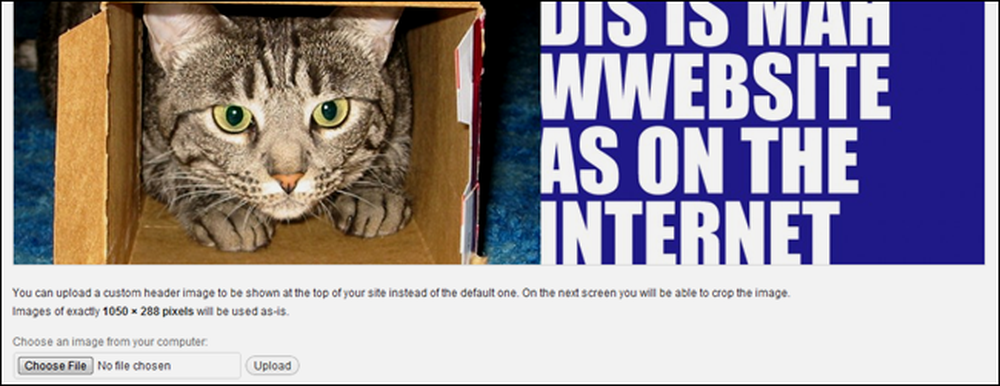
지난 주 우리는 WordPress를 사용하여 간단한 웹 사이트를 구입하고 시작하는 방법에 대해 이야기했습니다. 오늘, 우리는 WordPress 사이트를 사용자 정의하고 좋은 품질의 기능이 풍부한 웹 사이트를 갖출 수있는 권리를 얻을 것입니다..
우리는 WordPress의 메뉴를 빠르게 살펴보고 처음 사용자가 쉽게 작업 할 수 있도록 도와 줄뿐만 아니라 테마 및 쉽게 업데이트 할 수있는 사용자 정의 탐색을 사용하여 새 사이트를 시작하는 방법을 보여줍니다. 새로운 WordPress 사이트를 시작하기가 어려울 수 있지만 "우리 웹 사이트를 소유하는 법"중 두 번째 부분은 곧 시작됩니다..
기본 WordPress 설치에는 무엇이 있습니까??
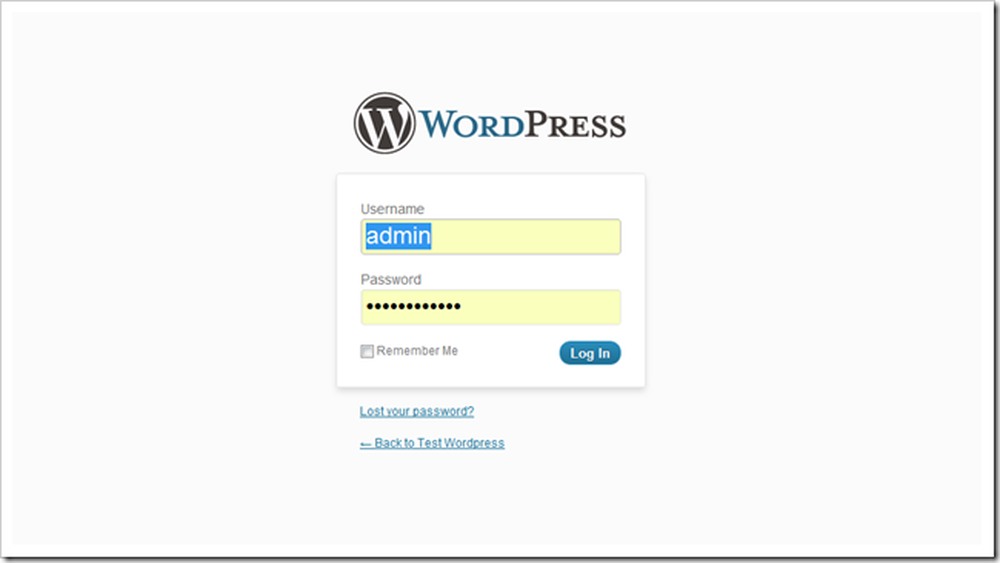
새 도메인을 방문하고 끝에 / wp-admin을 추가하여 새 WordPress 사이트의 "백 엔드"를 찾을 수 있어야합니다. 당신은 로그인 할 수 있고 당신의 새 페이지를 가지고 놀 수있는이 페이지와 매우 유사한 페이지를 얻어야합니다..
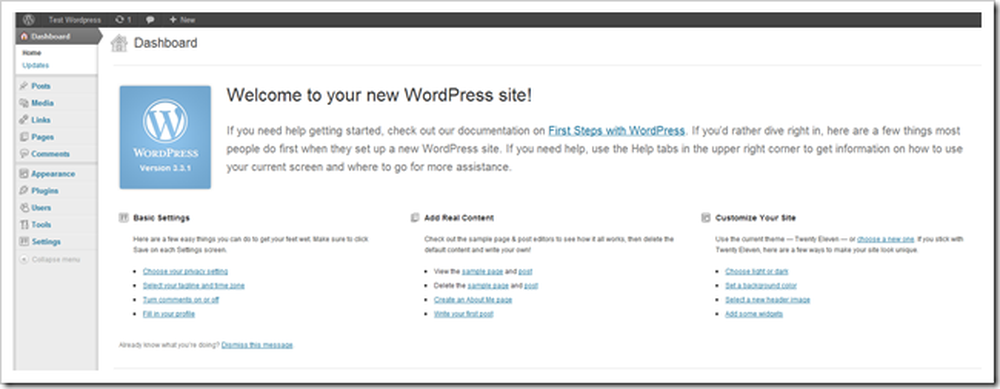
이것은 대시 보드입니다. 새로운 콘텐츠 작성을위한 업데이트 및 제안, 추가 할 새 플러그인 또는 조정할 수있는 설정 등 유용한 정보가 많이 있습니다. 이 페이지의 옵션을 살펴 보겠습니다..
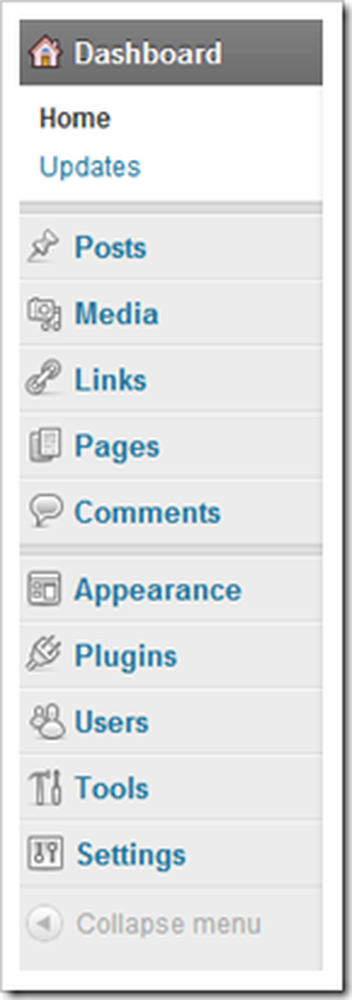 | WordPress는 매우 간단하지만 배울 수있는 새로운 자료의 양은 정말 처음에는 압도적이었다. 이 메뉴에 대한 간략한 설명. 게시물 새로운 블로그 스타일의 게시물을 만듭니다. 워드 프레스는 블로그 응용 프로그램이므로 메뉴 상단에 있습니다.. 미디어 사진, 비디오 및 파일을 업로드하는 데 사용됩니다. 브라우저에서 FTP 프로그램을 수행 할 필요없이 모든 작업을 수행 할 수 있습니다. 이것은 모든 것을 훨씬 쉽게 만든다.. 모래밭 WordPress의 SEO 기능 중 하나입니다. 그것을 사용하여 귀하의 콘텐츠와 관련된 목록 링크를 만들거나 우리가하려고하는 것처럼 그것을 무시하십시오. 페이지 WordPress에서 "게시물"로 등록하지 않는 페이지를 제어하고 추가합니다. 웹 사이트의 RSS 피드에 페이지가 표시되지 않는다는 점을 제외하고는 별 차이가 없습니다 (기본값). 코멘트 방문자가 귀하의 웹 사이트에서 말하는 내용을 온건하게 읽을 수있게하십시오.. 외관 귀하의 웹 사이트 및 테마의 배경, 메뉴, 헤더, 색상 등을 변경할 수 있습니다. 새로운 테마 나 템플릿을 다운로드하는 곳이기도합니다.. 플러그인 귀하의 웹 사이트에 대한 확장 기능입니다. 단순한 것부터 믿을 수 없을 정도로 복잡한 것까지 다양합니다. 많은 것은 유용하며 일부는 가난합니다. WordPress는 무료 플러그인을 찾을 것입니다.. 사용자 사용자 이름을 변경하거나 사이트에 다른 사람을 추가 할 수 있습니다.. 도구들 과 설정 사이트의 여러 부분을 조정할 수있는 기술 메뉴입니다.. |
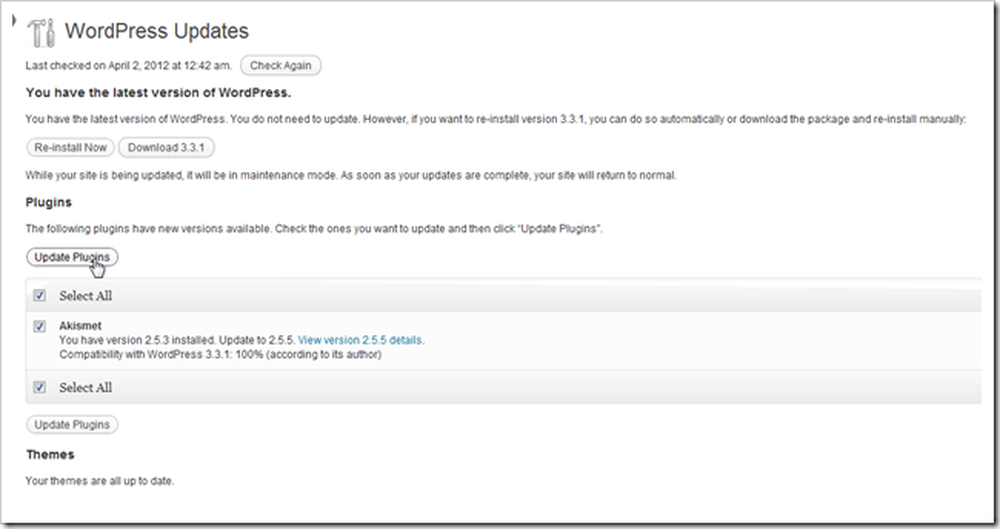
이 대시 보드에서 소프트웨어 업데이트를 찾을 수도 있습니다. 이렇게하면 WordPress가 최신 버전으로 업데이트되고 WordPress 사이트에 설치 한 플러그인, 테마 또는 기타 소프트웨어가 업데이트됩니다..

기본적으로 WordPress는 주요 블로그 디렉토리 및 검색 엔진에 접속하여 페이지가 관련 결과로 표시되도록 할 수 있습니다. 아래를 보길 원할 수도 있습니다. 설정> 개인 정보 페이지에 만족할 때까지이 사이트의 색인을 생성하지 않도록 검색 엔진에 요청하십시오. 아니면 그냥 불완전하게 처리하십시오. 아마도별로 중요하지 않습니다..
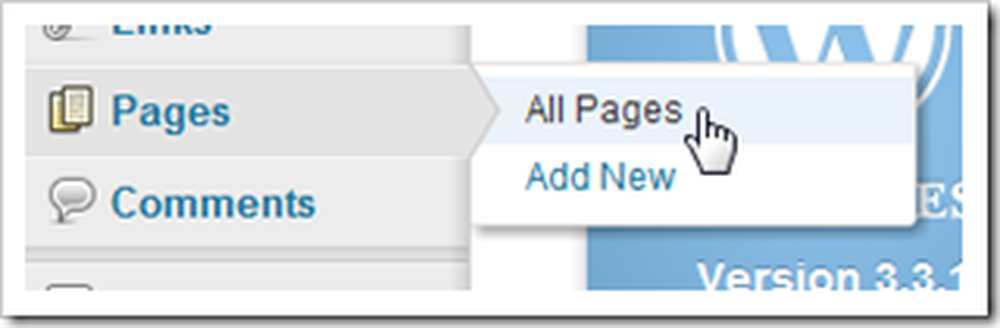
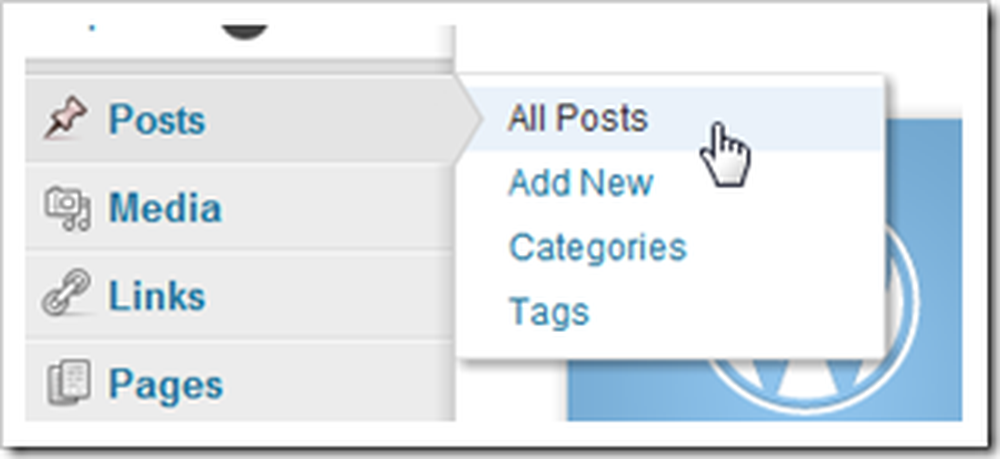
많은 메뉴에는 많은 옵션이있는 하위 페이지가 있습니다. 처음 두 분은 WordPress 사용 방법에 따라 게시물과 페이지를 숙지해야합니다. 블로그를 만들고 싶다면 "게시물"은 아마도 많은 시간을 소비 할 곳이 될 것입니다. 하지만 정적 페이지를 만들려면 ... "페이지"라고 추측했습니다..
테마를 변경하여 WordPress 설치 사용자 정의하기
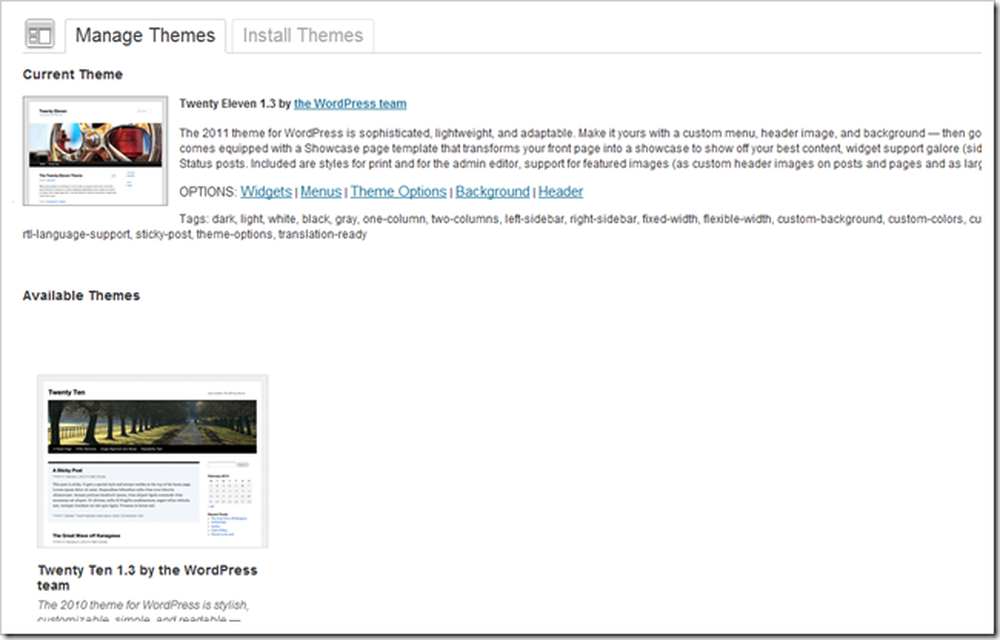
WordPress는 "테마"라는 스타일 시트와 디자인 세트를 사용하여 레이아웃을 사용자 정의합니다. 이는 비 디자이너 및 비 기술적 인 사람들이 많은 노력을 기울이지 않고도 사이트를 더 잘 보이게하고 중급 디자이너에게 커스터마이징을 시작할 수있는 좋은 방법이 될 수 있습니다. 그리고 고급 WP 사용자는 판매하거나 무료 소프트웨어로 제공하기 위해 자신 만의 테마를 만들 수 있습니다..
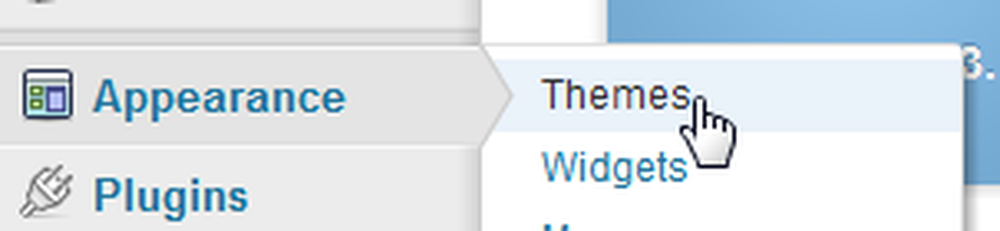
이 메뉴는 모양> 테마로 이동하여 찾을 수 있습니다..
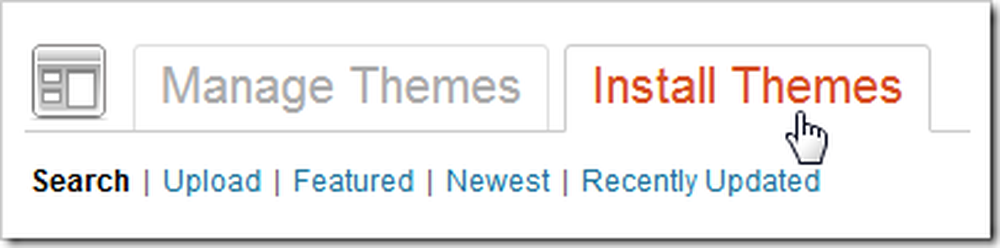
새로운 테마를 설치하는 것은 간단합니다. "테마 설치"탭으로 전환하여 WordPress를 통해 새로운 것을 간단히 다운로드 할 수 있습니다.

색상 및 열 레이아웃을 비롯하여 테마를 찾기 위해 선택할 수있는 수많은 항목을 찾을 수 있습니다. 오늘 우리 사이트의 배경, 색상, 머리글 및 메뉴를 사용자 정의 할 수 있기를 원하기 때문에 이러한 옵션을 선택합니다..

WordPress는 선택한 기준에 맞는 많은 테마 목록을 제공합니다..
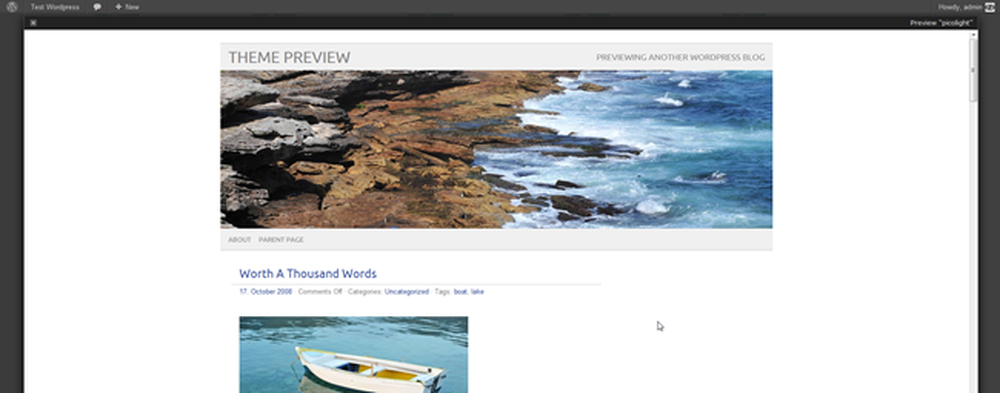
가장 멋진 기능 중 하나는 테마를 설치하기 전에 미리 볼 수 있다는 것입니다. 우리는 시연을 위해 이것을 사용할 것입니다. 그것은 Picolight라고 불린다..
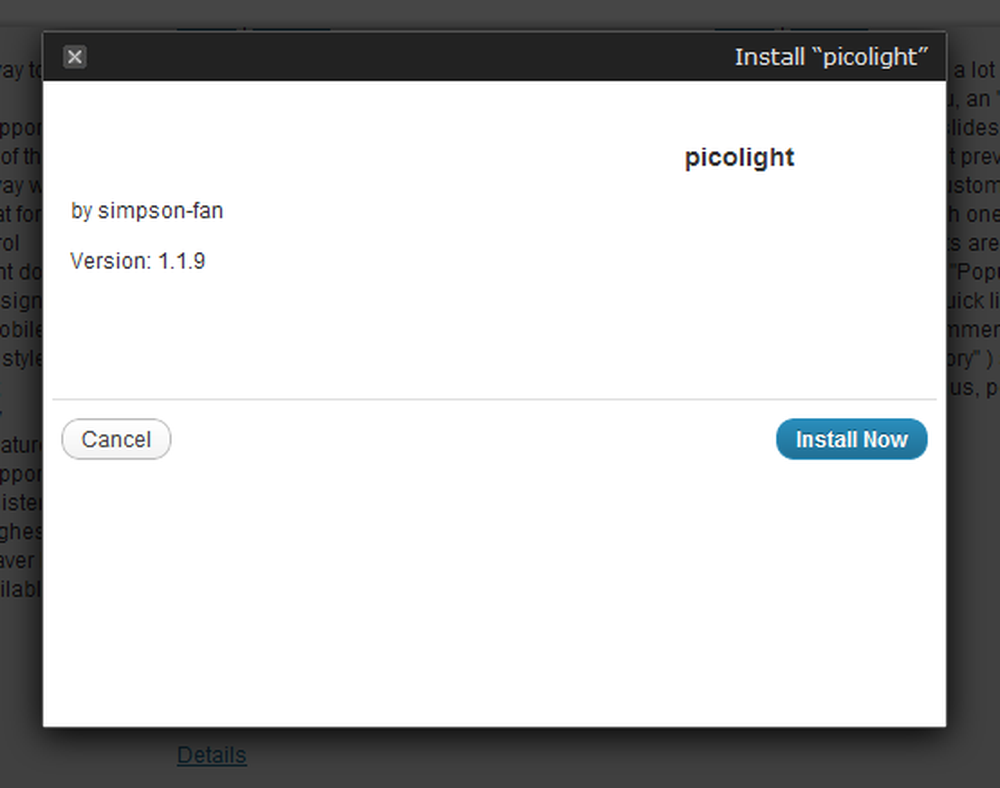
설치를 클릭 한 다음 클릭하여 WordPress 백엔드에 파일을 다운로드하고 설치하십시오..
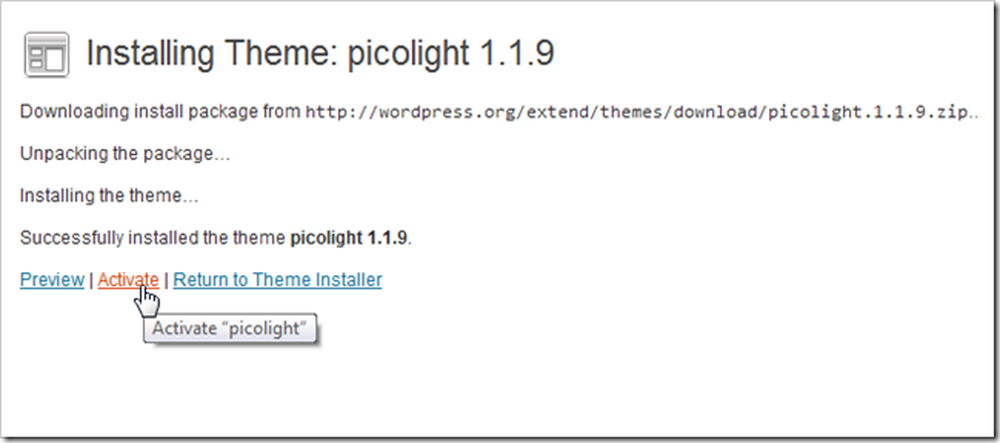
모든 파일을 다운로드하여 설치 한 후에도 WordPress에 테마를 사용하도록 알리기 위해서는 "활성화"해야합니다.
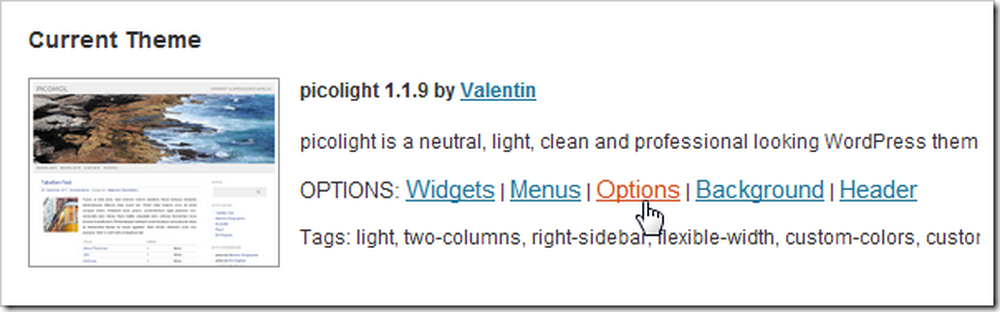
테마가 설치되고 활성화되면 많은 옵션을 찾을 수 있습니다. 지금 그것들을 살펴 봅시다..
메인 네비게이션 커스터마이징
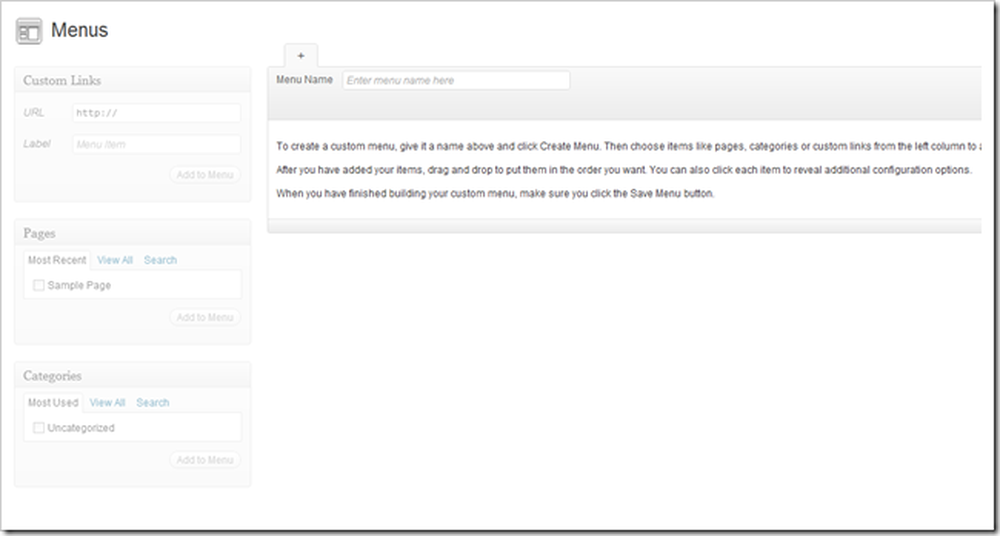
메뉴 첫 번째로 맞춤 설정을 시작해야합니다. 대부분의 최신 WordPress 테마는 여기에서 편집 할 수있는 "사용자 정의 메뉴"를 지원합니다. 그러나 메뉴 사용자 정의를 시작하려면 먼저 몇 가지 조정을해야합니다..
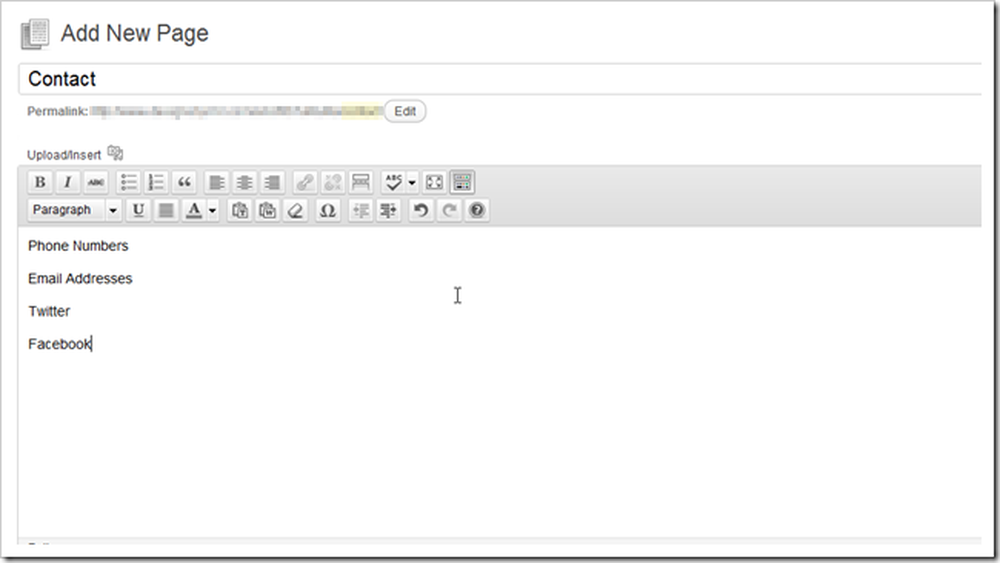
페이지 찾기> 새 페이지 추가를 선택하고 메뉴에서 원하는 모든 페이지를 작성하십시오. 사이트에 표시하지 않으려는 페이지도 여기에서 삭제할 수 있습니다..
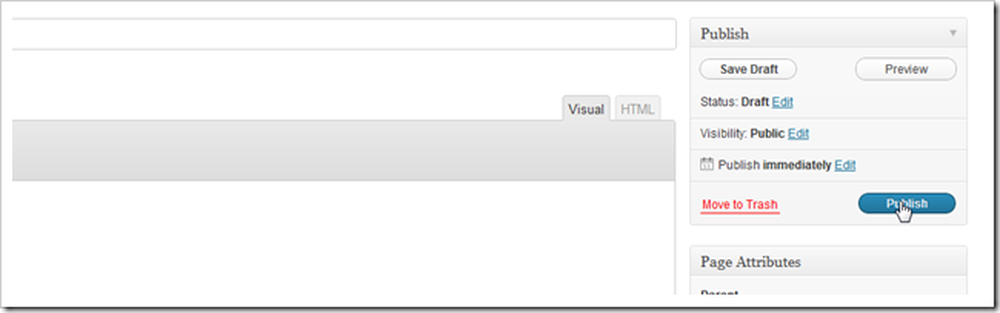
페이지를 마쳤 으면 게시 버튼을 클릭하여 게시 버튼을 클릭합니다..
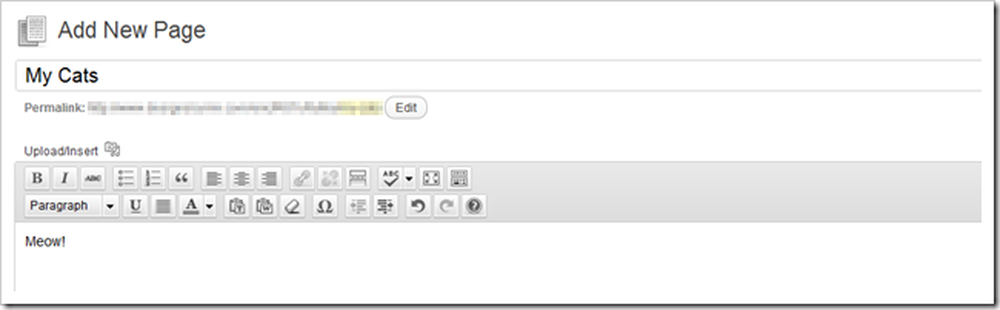
메뉴를 채우기에 충분할 때까지 계속 페이지를 만들거나, 만드는 데 지겹다..
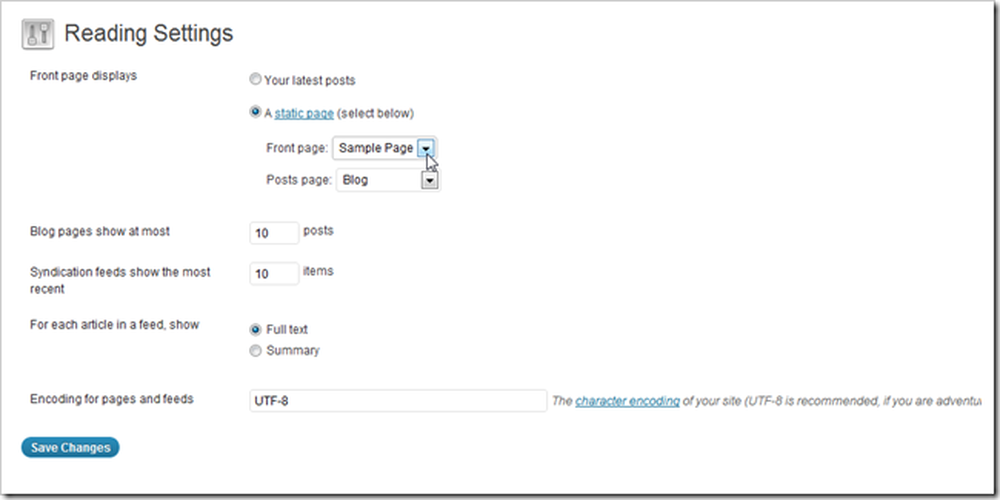
다음 단계는 설정> 읽기 설정에서 "설정 읽기"를 찾는 것입니다. 여기서 사이트의 "홈 페이지"를 기본 페이지의 기본 페이지가 아닌 정적 페이지로 변경할 수 있습니다 (보트가 떠있는 경우). 블로그 페이지를 기존 정적 페이지로 설정할 수도 있습니다. 이 설정을 완료하면 "변경 사항 저장"을 누르십시오..
(작성자 주 : 나는 실수로 "샘플 페이지"를 정적 프론트 페이지로 사용했고 나중에 이름을 "홈"으로 변경했습니다.이 작업을 수행 할 수도 있지만 어리석게도 "페이지"로 돌아가서 작업을 수행하는 방법을 보여주지 않았습니다. "및 샘플 페이지 이름 바꾸기).
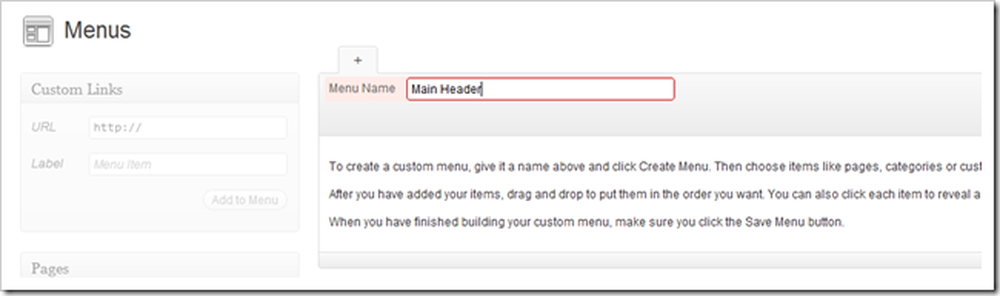
모양> 메뉴로 이동하여 메뉴로 돌아갑니다. "메뉴 이름"에 직접 입력하여 메뉴를 만들 수 있습니다. 어떤 이름이라도 괜찮습니다. 나중에 무엇인지 기억하십시오..
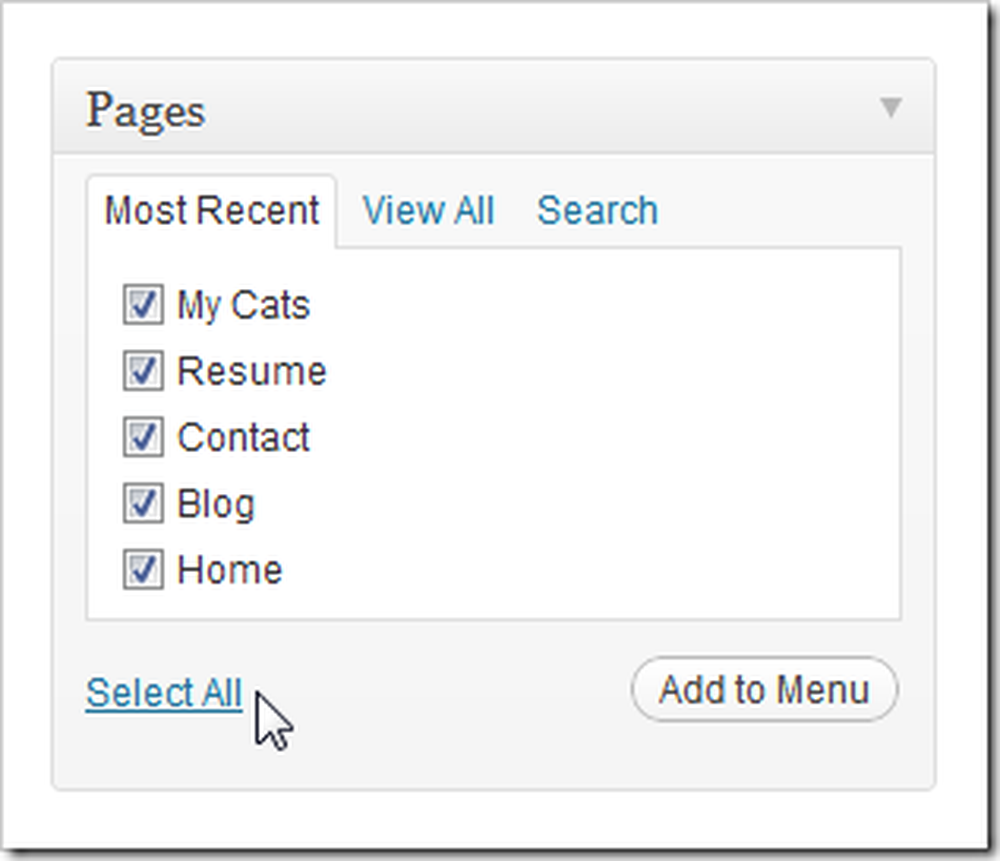
원하는 페이지를 확인하고 "메뉴에 추가"를 클릭하십시오.
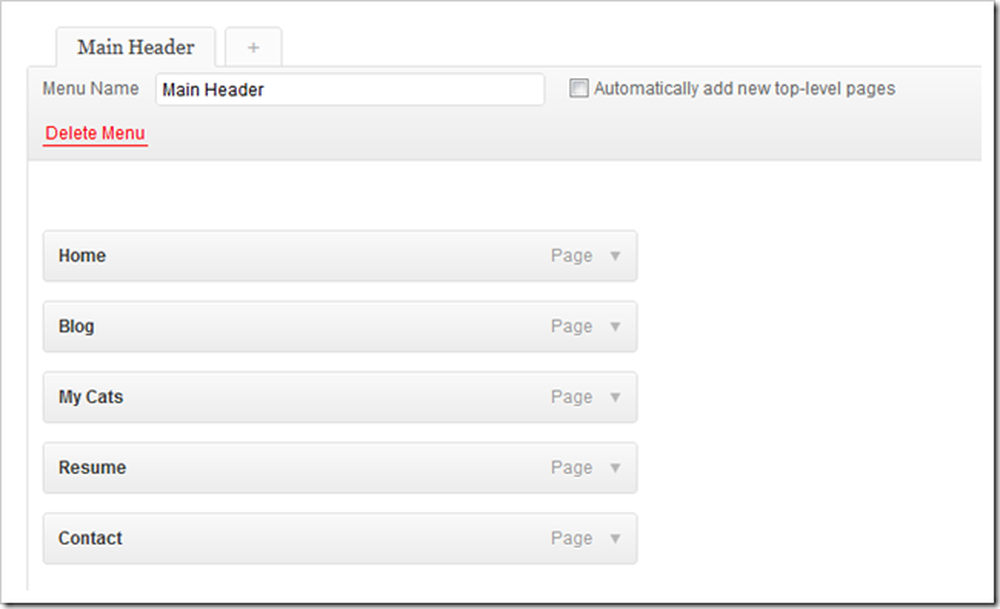
맨 위 페이지가 탐색의 첫 번째 페이지에 나타나고 맨 아래가 맨 아래에 나타납니다. 클릭하고 드래그하여 순서를 변경할 수 있습니다..
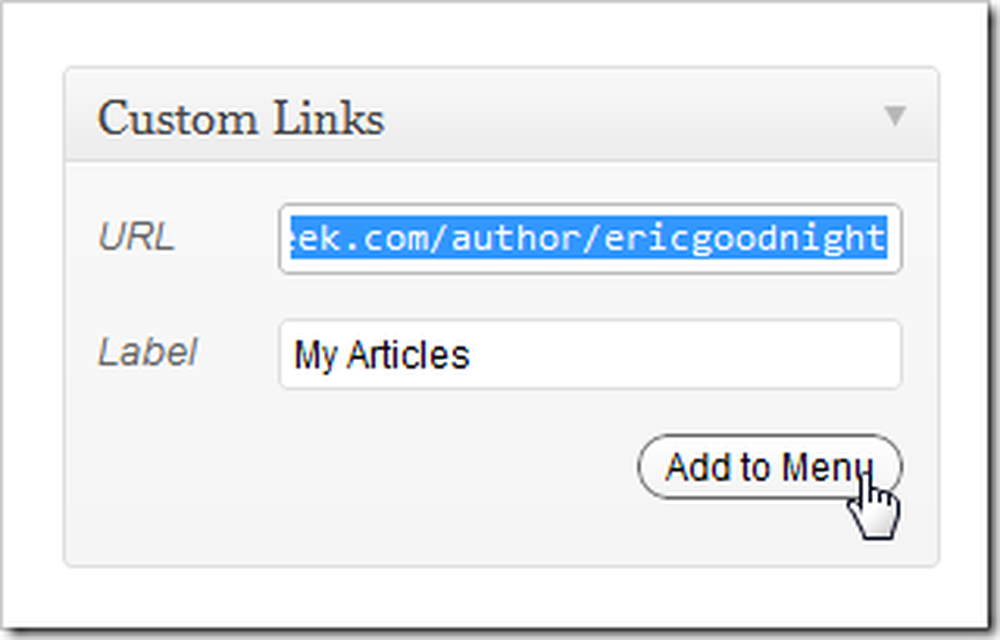
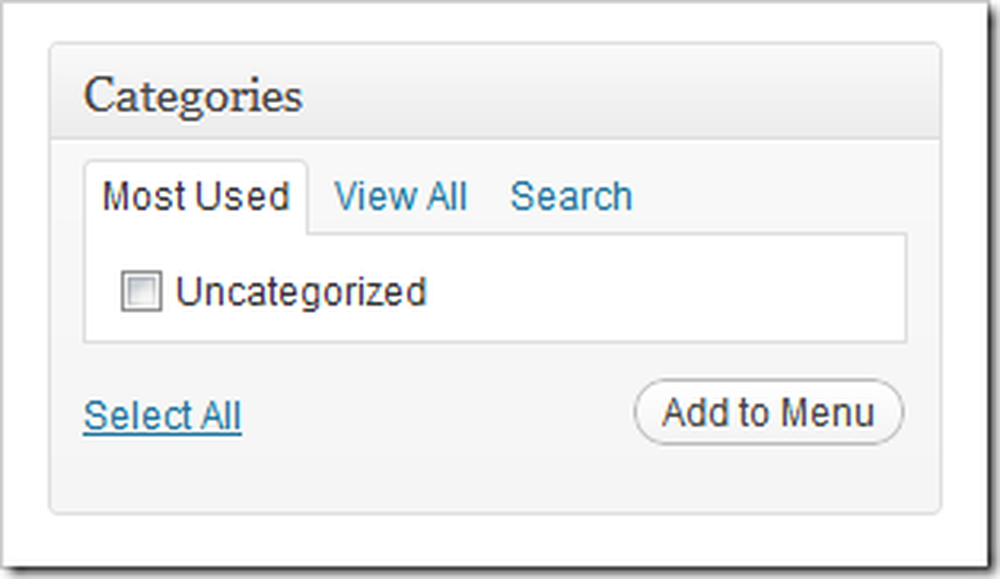
또한 외부 링크와 내부 카테고리를 메뉴에 추가 할 수있는 옵션도 있습니다..

변경 사항을 완료하려면 페이지 오른쪽 하단에있는 "Save Menu"를 찾으십시오..
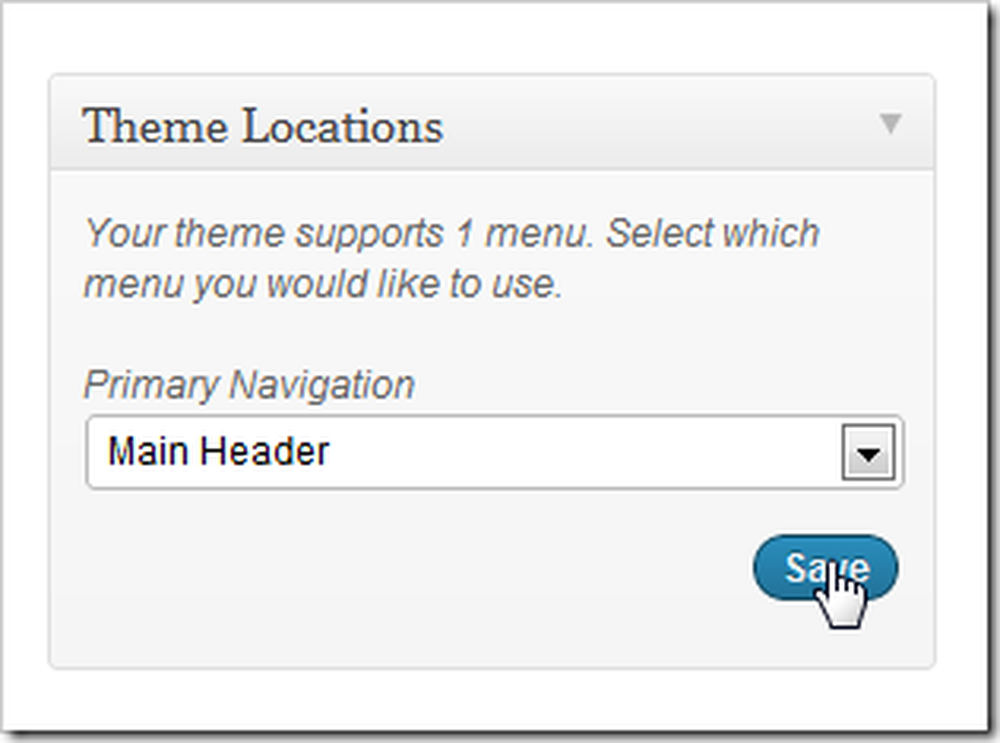
그런 다음 동일한 메뉴 페이지의 "위치"섹션을 찾으십시오. Picolight는 기본적으로 하나의 메뉴 만 지원하므로 메뉴를 선택하기 만하면됩니다 (먼저 "메인 헤더"라고 함). 저장을 선택하십시오.
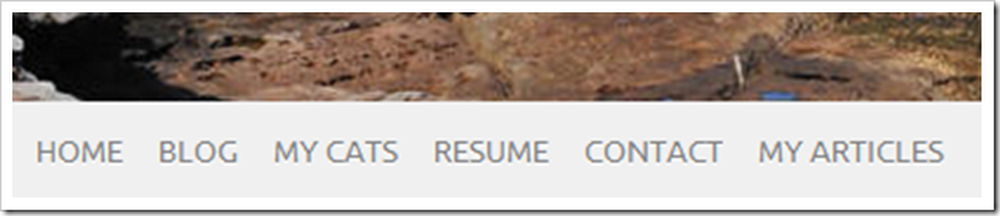
그리고 우리가 우리의 frontpage를 점검 할 때, 우리는 새로운 메뉴가 설치되고 항해하기를 기다리는 것을 발견합니다. 이 메뉴는이 백엔드에서 업데이트됩니다. 페이지를 추가하거나 제거하려면 50 개의 html 파일을 편집 할 필요가 없습니다..
3 부
아직 WordPress에는 더 많은 것을 파고들 수 있습니다. 모험을 느끼는 경우, 설치 과정을 뒤적 거리고 자신을 위해 무엇이 효과적이며 쉽지 않은지 알아보십시오. 당신이 그것을 알기도 전에 우리는 제 3 부로 돌아갈 것입니다..
자신의 웹 사이트를 소유하는 방법 (비록 당신이 하나를 만들 수 없더라도)
1 부 : 호스팅 및 설치 | 2 부 : 테마 및 메뉴
3 부 : 사용자 정의, 위젯 및 플러그인
그래서, 어떻게 했습니까? 혼란스럽지 않습니까? 아니면 처음 "진짜"웹 페이지를 처음 접하는 초보자를위한 팁이 담긴 전설적인 "웹 마스터"입니까? 의견에서 귀하의 의견을 말씀 하시거나 귀하의 질문을 [email protected]으로 보내주십시오. WordPress에 대한 질문과 기본 웹 페이지 제작은이 시리즈의 다음 기사의 일부로 포함될 수 있습니다..
이미지 크레디트 : Box in admiller, Creative Commons.




